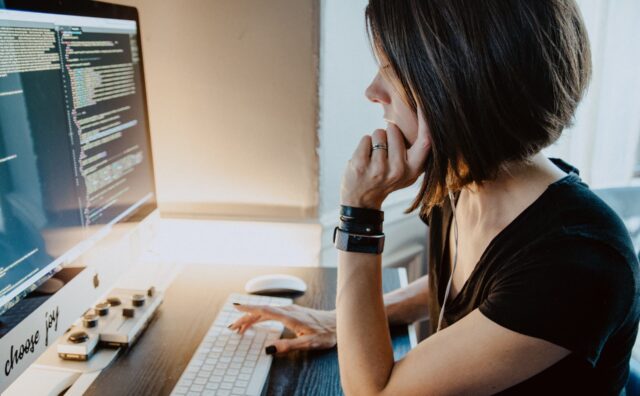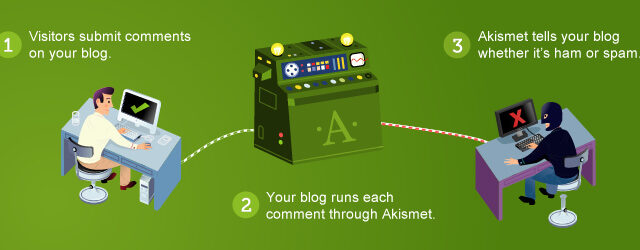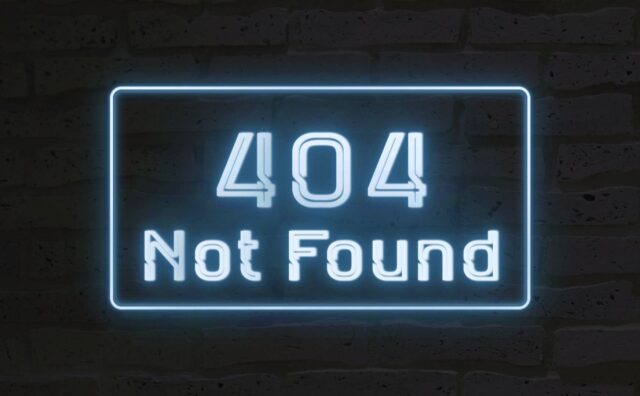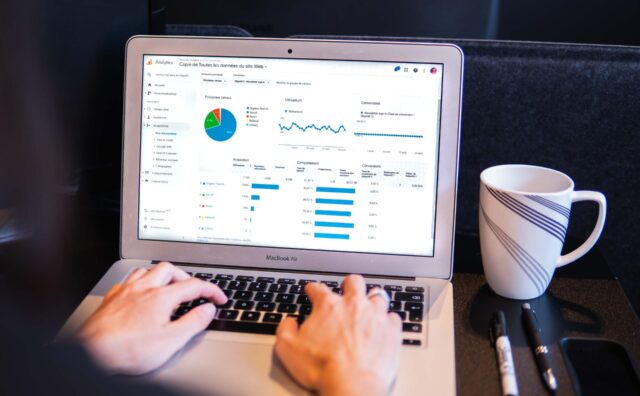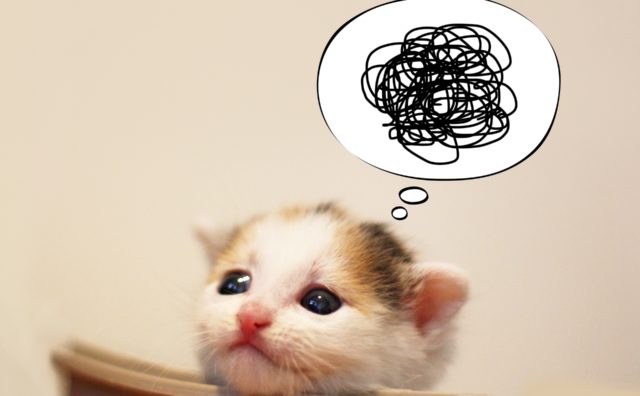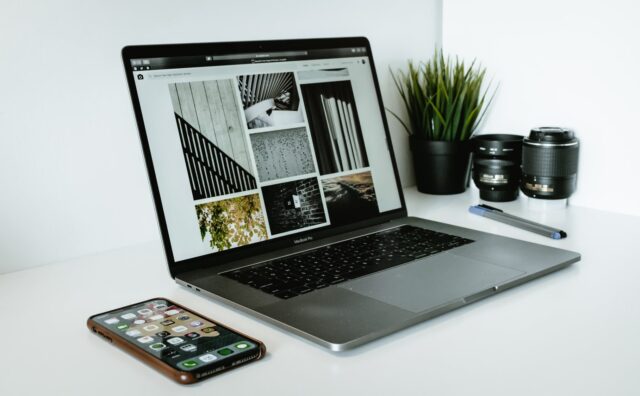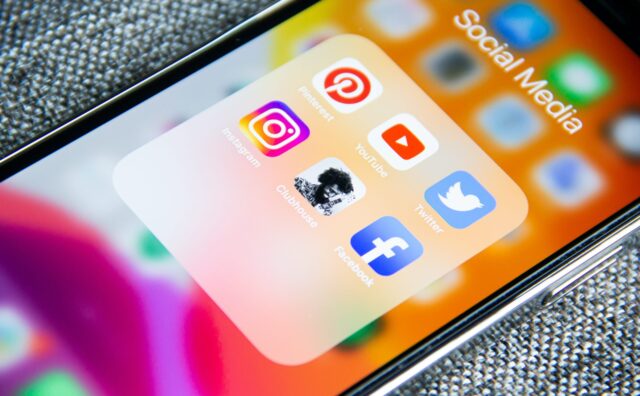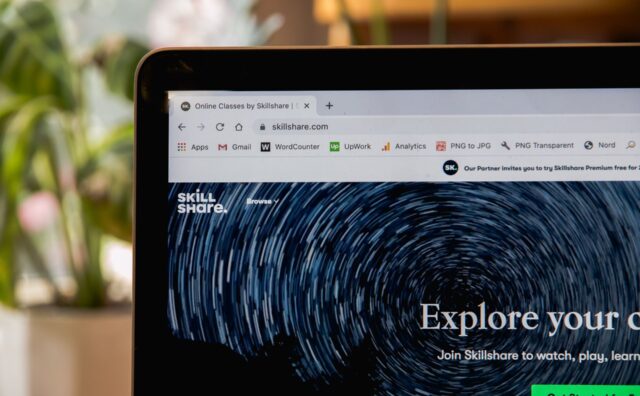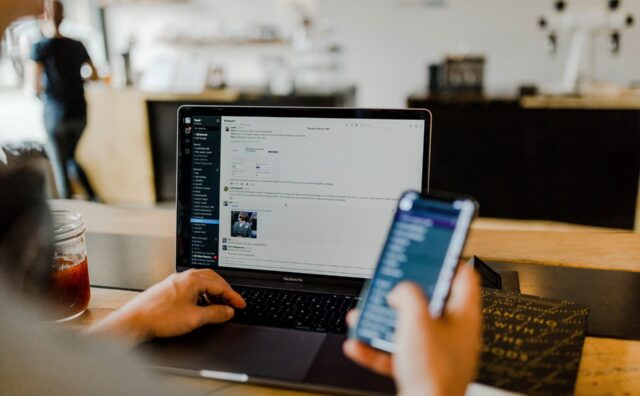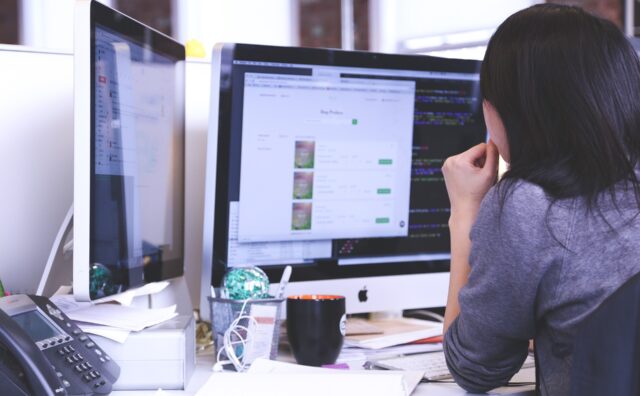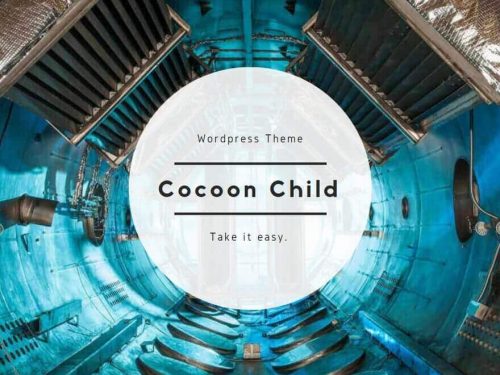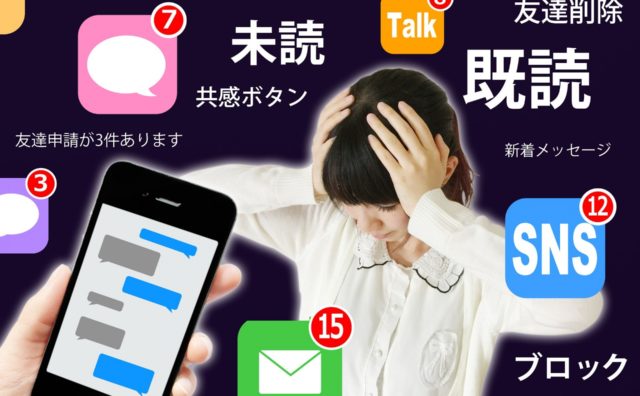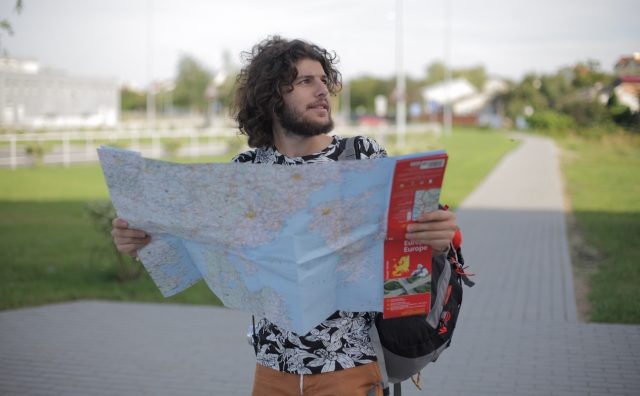この記事では、WordPressプラグイン【EWWW Image Optimizer】の使い方について解説していきます。
下記からプラグインをダウンロードすることもできますが、今回はWordPressから直接インストールする流れを説明します。
EWWW Image Optimizerのダウンロード
【EWWW Image Optimizer】はWordPressのメディア内にある画像の容量を減らすことができるプラグインになります。
まずはサイドメニューから「プラグイン」にカーソルを合わせて「新規追加」をクリックします。

つづいて右の空欄へ「EWWW Image Optimizer」と入力します。

一番最初(左側)に表示されるので「今すぐインストール」をクリックします。※似ている名前のプラグインもありますので間違えないよう注意。
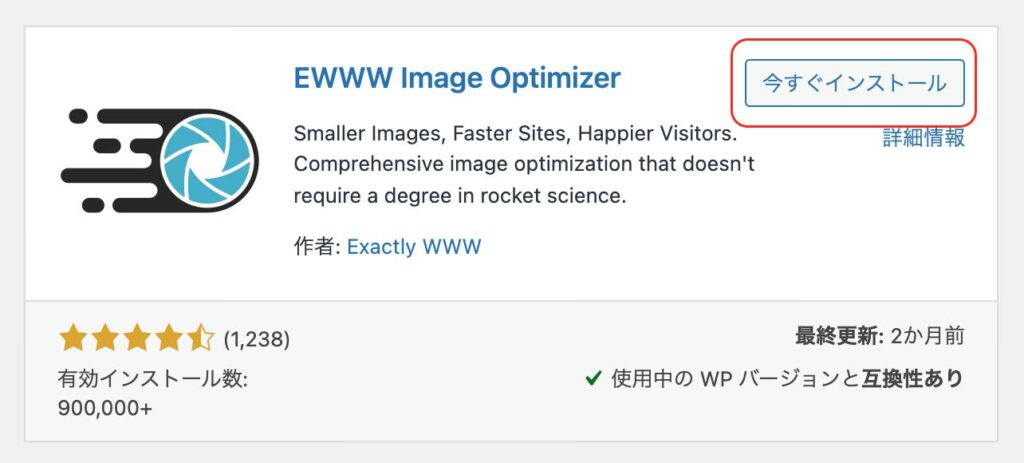
インストールしたら、そのまま「有効化」をクリックします。
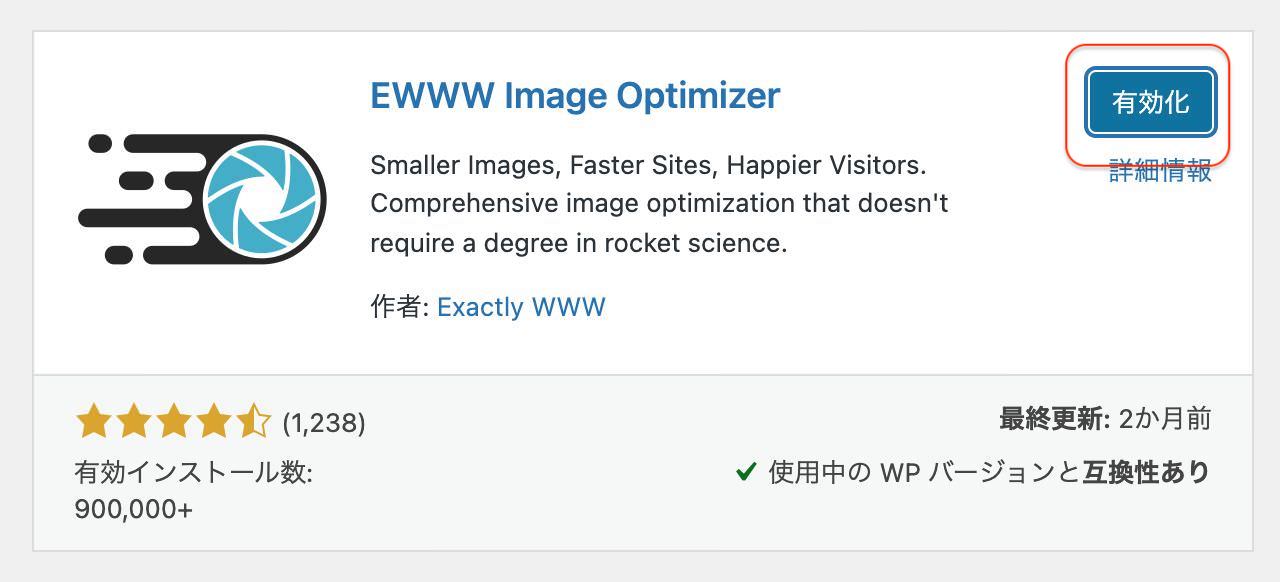
有効化したら、サイドメニューの「設定」から「EWWW Image Optimizer」をクリックします。
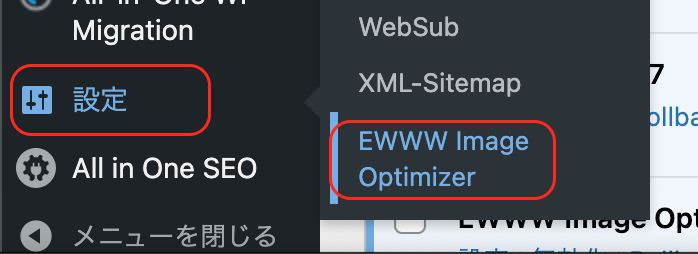
次に「基本」というタブの「メタデータを削除」の項目にチェックが入っているかを確認してください。
設定はこれだけです。
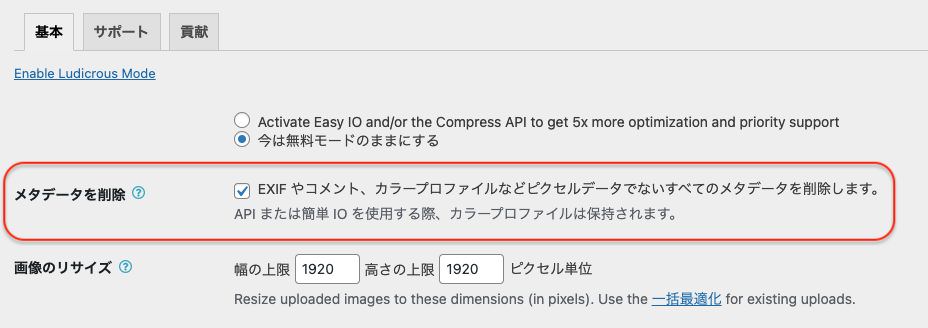
これで、画像をアップロードすると自動で圧縮してくれます。
ちなみに、プラグインを導入する前にアップロードした画像も圧縮することもできます。
サイドメニューのメディアにカーソルを合わせて「一括最適化」をクリックします。
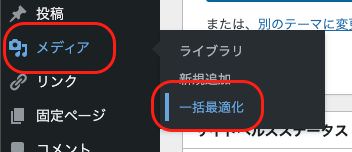
「最適化されていない画像をスキャンする」というボタンが表示されるのでクリックします。
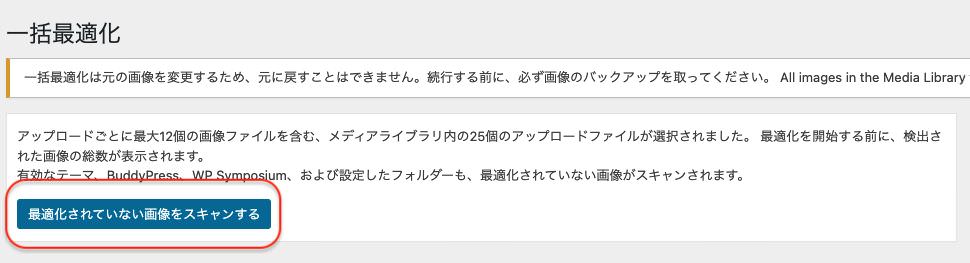
すると、最適化できる画像の総数と「画像を最適化」というボタンが表示されるので、クリックすると最適化が始まります。
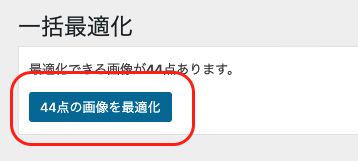
ただし、一度「一括最適化」をすると元に戻せませんので、必ず元画像のデータを保存しておきましょう。